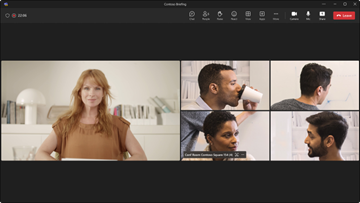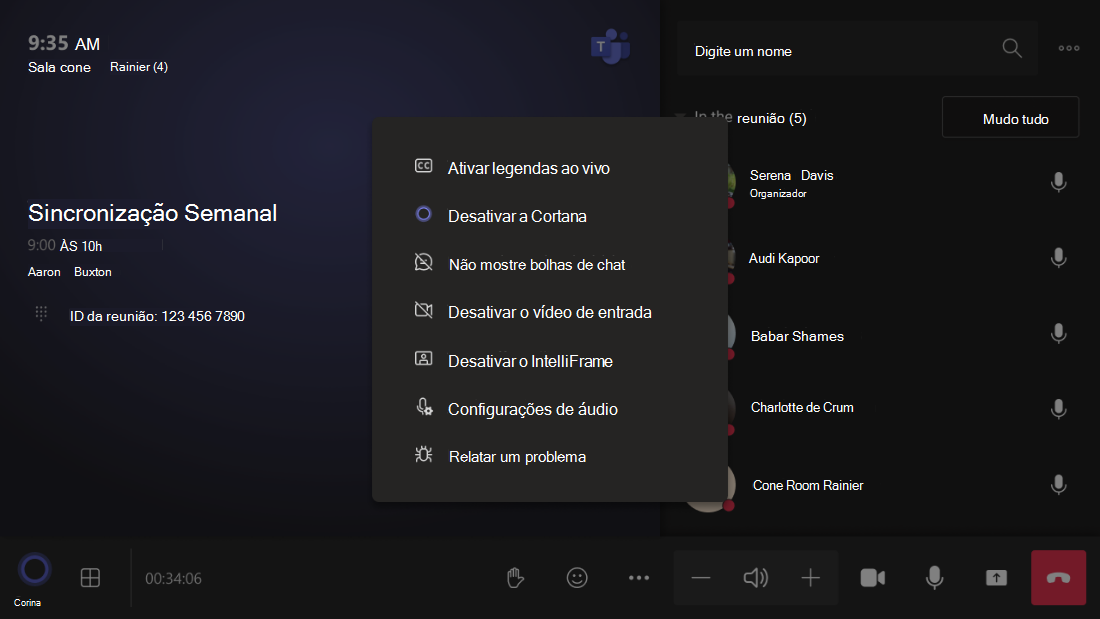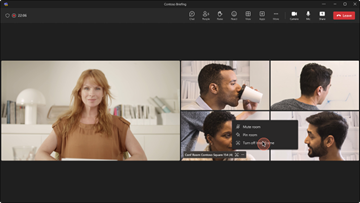Cloud IntelliFrame
O Cloud IntelliFrame é uma nova experiência que permite que os participantes da reunião online vejam as pessoas nas Salas Teams de forma mais clara através dos feeds de vídeo inteligentes dos participantes na sala. Estes feeds de vídeo inteligentes são criados ao ampliar os rostos dos participantes na sala e ao eliminar distrações, melhorando assim a experiência de reunião híbrida. Pode ver mais facilmente as expressões e gestos das pessoas na sala, o que ajuda a melhorar a colaboração em reuniões híbridas. Cria equidade em reuniões híbridas, uma vez que todos podem ser vistos e ouvidos.
Descrição geral da experiência
Importante
Instale a sinalização adequada fora de qualquer sala de reuniões onde ative o Cloud IntelliFrame a aconselhar as pessoas sobre a funcionalidade.
Todas as Salas Microsoft Teams no Windows com uma licença Pro equipada com câmaras (especificadas em Câmaras suportadas) optam automaticamente por participar no Cloud IntelliFrame. Os participantes online no Ambiente de Trabalho do Microsoft Teams (Windows e Mac) verão o feed de vídeo do IntelliFrame como uma opção secundária das salas com estas câmaras.
O Cloud IntelliFrame mostra o feed inteligente quando existem nove ou menos pessoas na sala. Alterna automaticamente entre a vista de sala padrão e a vista IntelliFrame com base na atividade na sala. Por exemplo, se alguém entrar na sala de reuniões, a vista mudará automaticamente para a vista de sala padrão até que o indivíduo se instale.
As pessoas na sala podem desativar o IntelliFrame através das definições na reunião na consola do . Estas definições desativam o Cloud IntelliFrame e permitem uma reativação para a vista padrão da sala. Todos os participantes online veriam então a vista padrão da sala.
As pessoas no Ambiente de Trabalho do Teams também podem ativar/desativar o IntelliFrame ao clicar com o botão direito do rato no mosaico de vídeo da sala e selecionar Desativar o IntelliFrame. Esta opção desativa a vista IntelliFrame apenas no cliente do Teams.
Quem pode ver o Cloud IntelliFrame?
A tabela seguinte fornece informações sobre o cliente que pode ver o Cloud IntelliFrame:
| Tipo de Cliente | Ver o Cloud IntelliFrame |
|---|---|
| Windows | Disponível |
| Mac | Disponível |
| iOS | Em breve |
| Android | Em breve |
| Web | Disponível |
| Salas Teams no Windows | Disponível |
| Salas Teams no Android | Em breve |
| Ecrã do Teams | Em breve |
Retenção de Dados
O Cloud IntelliFrame é executado no Azure e está totalmente em conformidade com o processamento de dados do M365 com separação total entre os limites do inquilino. A infraestrutura do Cloud IntelliFrame não é diferente da infraestrutura que utilizamos para gravar Reuniões do Teams.
O Cloud IntelliFrame não armazena dados de reunião nem quaisquer informações identificáveis. Os únicos dados que registamos são o que é necessário para melhorar o serviço (por exemplo, quanto tempo demorou a mudar da vista de sala para a galeria, com que frequência o esquema de vista muda durante a reunião) e para compreender como o Cloud IntelliFrame foi utilizado (por exemplo, os utilizadores finais estão a ativar/desativar?).
Câmeras compatíveis
Os seguintes modelos de câmara quando implementados em Salas Microsoft Teams no Windows com uma licença Pro utilizam automaticamente o Cloud IntelliFrame:
AVer CAM520 Pro
AVer CAM520 Pro2
Crestron P12
Crestron P20
Jabra PanaCast
Lenovo ThinkSmart One
Logitech BRIO
Logitech CC3000e
Logitech MeetUp
Logitech PTZ pro
Logitech PTZ Pro 2
Logitech Rally
Logitech Webcam C925e
Logitech Webcam C920
Logitech Webcam C930e
Microsoft® LifeCam Studio
Cubo Poly EagleEye
Polycom EagleEye IV
Câmara Inteligente do Surface Hub
Câmara do Surface Hub 2
Yealink UVC30
Yealink UVC34
Yealink UVC40
Yealink UVC50
Yealink UVC80
Yealink UVC84
Gerir o Cloud IntelliFrame
O Cloud IntelliFrame é ideal para salas de concentração e espaços médios. Pode não ser ideal para espaços grandes, uma vez que as pessoas mais distantes da câmara podem parecer desfocadas após o zoom digital. Também poderá querer desativar o Cloud IntelliFrame em salas com paredes de vidro sem qualquer filtro de privacidade.
Para desativar o Cloud IntelliFrame numa sala, execute os seguintes passos:
Crie um ficheiro de configuração XML ao seguir os passos em Criar um ficheiro de configuração XML.
Adicione o seguinte elemento no ficheiro SkypeSettings.xml .
<EnableCloudIntelliframe>false</EnableCloudIntelliframe>Reinicie a consola para que as alterações de configuração entrem em vigor.
Importante
É responsável pela conformidade com as leis e regulamentos locais quando ativa o Cloud IntelliFrame numa determinada jurisdição, incluindo no que diz respeito a obrigações relativas ao aviso, consentimento e retenção de dados. Estas obrigações podem incluir a instalação de sinalização adequada fora de qualquer sala de reuniões onde ative o Cloud IntelliFrame a aconselhar as pessoas sobre a funcionalidade. O Cloud IntelliFrame não tem capacidade para identificar indivíduos específicos, devido à incerteza em relação ao âmbito da "biometria" na lei do Estado de Illinois; Por conseguinte, o Cloud IntelliFrame não se destina a ser utilizado no Illinois.